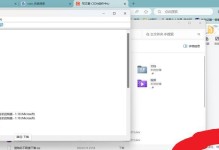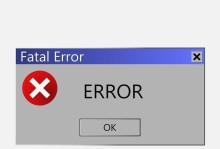随着时间的推移,操作系统的升级成为了必然的趋势。本文将详细介绍如何手动安装升级Win7系统,以帮助那些希望提升计算机性能并获得更好稳定性的用户。无需担心,即使你没有过多的计算机知识,只需按照本文所述的步骤进行操作,你也能够成功完成系统升级。
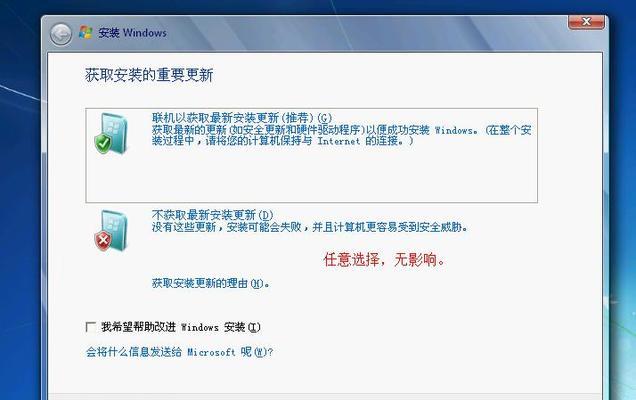
标题和
1.检查硬件兼容性:了解Win7系统的最低硬件要求,并检查你的计算机是否满足这些要求。确保你的计算机可以完美地运行新的操作系统。
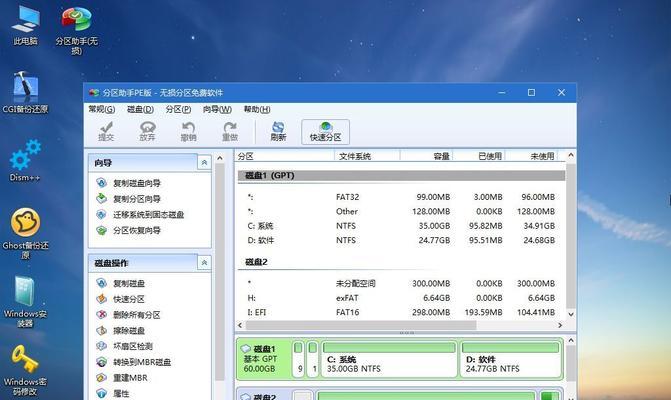
2.备份重要数据:在升级之前,务必备份所有重要数据,以免在升级过程中丢失。可以使用外部硬盘、云存储或其他可靠的媒介来进行数据备份。
3.下载Win7安装文件:从官方微软网站下载Win7系统的安装文件。确保选择与你当前安装的操作系统版本相对应的文件。
4.制作启动盘:将下载的Win7安装文件制作成可启动的安装盘或USB闪存驱动器。可以使用第三方软件或使用Windows自带的工具来完成这个步骤。
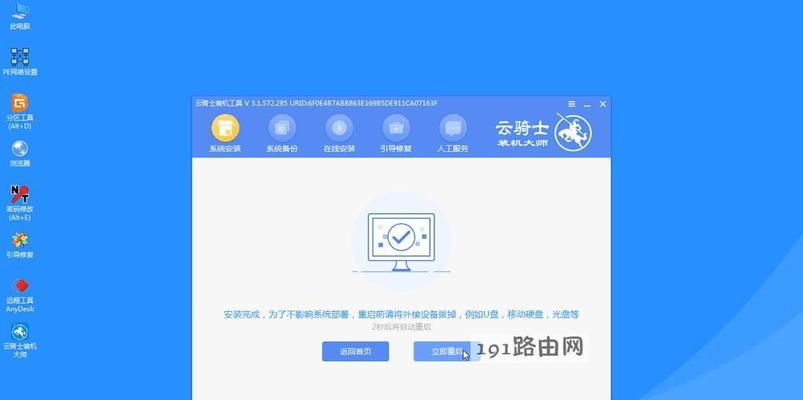
5.设置计算机引导顺序:进入计算机的BIOS设置界面,将启动顺序设置为从外部设备(如光盘或USB驱动器)引导。这样,计算机将能够从你制作的启动盘中启动。
6.启动安装程序:将制作好的启动盘插入计算机,重新启动计算机。按照屏幕上的指示,选择启动安装程序并开始安装过程。
7.选择语言和安装类型:在安装过程中,选择合适的语言和所需的安装类型(如32位或64位)。根据你的计算机硬件和个人需求进行选择。
8.接受许可协议:阅读并接受Windows许可协议。只有接受协议,你才能继续进行安装。
9.选择安装位置:选择要安装Win7系统的磁盘分区或硬盘。确保选择正确的位置,并清楚地了解这将会覆盖该分区上的所有数据。
10.等待系统安装:安装程序会自动将Win7系统文件复制到计算机上,并进行必要的设置和配置。这个过程可能需要一段时间,请耐心等待。
11.设置个人首选项:在系统安装完成后,根据个人偏好和需求设置Win7系统的首选项,如时间和日期、网络连接等。
12.更新驱动程序和软件:连接到互联网后,立即进行Windows更新,并下载安装最新的驱动程序和软件,以确保计算机的正常运行和优化性能。
13.安装常用软件和防病毒程序:根据个人需求,安装常用的软件和防病毒程序,以确保计算机的安全性和功能完整性。
14.恢复备份数据:使用之前备份的数据,恢复个人文件、应用程序和其他重要数据。确保一切恢复正常,并没有遗漏或丢失的数据。
15.享受新系统:现在你已经成功地手动安装升级了Win7系统!尽情享受新系统带来的更好性能和稳定性吧!
本文提供了一步步手动安装升级Win7系统的详细教程。通过按照本文所述的步骤操作,即使是对计算机了解有限的用户也能够成功完成系统升级。记得在升级前备份重要数据,并在升级完成后及时更新驱动程序和软件,以确保计算机的正常运行和优化性能。希望这个教程能够帮助你顺利升级Win7系统,享受更好的计算体验。